Kako omogućiti naslijeđeni okvir za pretraživanje u File Exploreru u sustavu Windows 10
Unatoč boljoj i kompatibilnijoj vezi između File Explorera(File Explorer) i programske trake, mnogi korisnici nisu cijenili promijenjeno ponašanje File Explorer okvira za pretraživanje(File Explorer Search Box) u sustavu Windows 10(Windows 10) . Glavni nedostatak novog ažuriranog okvira za pretraživanje je blokiranje adresiranja prijedloga za pretraživanje u padajućem izborniku koji se pojavljivao u naslijeđenom File Exploreru(File Explorer) .
Zbog ovog problema korisnici ne mogu pravilno koristiti uslužni program za pretraživanje jer ne postoji stavka koja odgovara pretraživanju dok upisuju bilo koju ključnu riječ. Dakle, ako ste jedan od onih koji se više vole vratiti na staro iskustvo okvira za pretraživanje, čitajte dalje.
Omogućite naslijeđeni okvir za pretraživanje(Search Box) u File Exploreru(File Explorer)
1] Pomoću uređivača registra
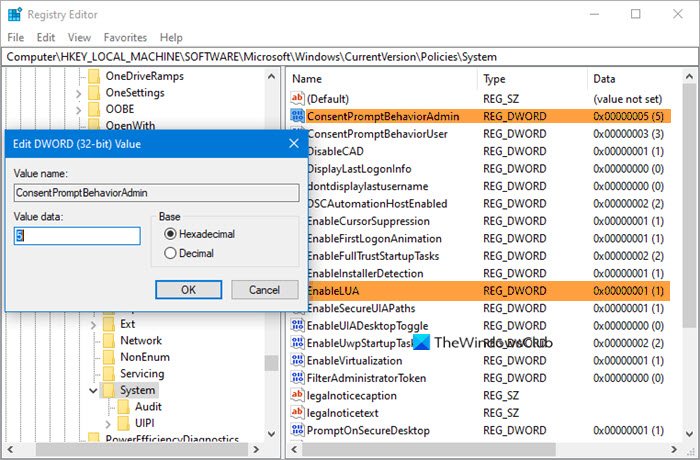
U kasnijim ili trenutnim verzijama sustava Windows 10 , možete prvo stvoriti točku vraćanja sustava i isprobati ovo podešavanje registra da vratite stari klasični okvir za pretraživanje(Search) natrag u Exploreru:
- Otvorite uređivač registra.
- Idite do sljedeće tipke:
HKEY_LOCAL_MACHINE\SOFTWARE\Microsoft\Windows\CurrentVersion\Policies\System
- U desnom oknu pronađite ConsentPromptBehaviorAdmin . Promijenite njegovu vrijednost sa zadane 5 na 0
- Sada pronađite EnableLUA . Promijenite njegovu vrijednost iz zadane 1 u 0
Ako ne vidite nijednu od ove dvije DWORD vrijednosti, možda ćete ih trebati izraditi ručno .
Ponovo pokrenite računalo i pogledajte.
Da biste vratili novo ponašanje trake za pretraživanje Explorera , jednostavno poništite promjene.(Explorer)
2] Korištenje alata treće strane
U ovom odjeljku dolazimo s aplikacijom treće strane koja će vratiti klasično iskustvo okvira za pretraživanje u File Explorer . A ovo je primjenjivo samo za Windows 10 verziju 1909 ili noviju.
AŽURIRANJE(UPDATE) : 17. rujna 2020.(Sept 2020-) – Čini se da ovo sada ne funkcionira na novijim verzijama sustava Windows 10 .
Da biste omogućili naslijeđenu značajku pretraživanja File Explorera(File Explorer) , morate preuzeti zip mapu koja odgovara tipu vašeg sustava(System) u specifikacijama računala. Da biste to učinili, najprije morate provjeriti arhitekturu sustava vašeg Windows 10 računala koja se može pronaći u Windows Settings > System > About. Nakon što dobijete informacije o arhitekturi vašeg sustava, morate slijediti prijedloge.
Prije nego što počnete, prvo stvorite točku vraćanja sustava .
Idite na web-mjesto Github(Github Website) i preuzmite najnoviju mach2 zip datoteku(mach2 zip file) za svoje računalo sa sustavom Windows 10. Imajte(Please) na umu da vaš antivirusni softver može prikazati upozorenje pa ćete ga možda morati dodati u iznimke(add it to the Exceptions) .
Otvorite File Explorer ( Win+E ) i idite na mapu Preuzimanja(Downloads) u koju se preuzima zip datoteka.
Desnom tipkom miša kliknite(Right-click) zip datoteku i iz kontekstnog izbornika odaberite Izdvoj sve .(Extract all)
U novom prozoru s upitom kliknite na gumb Ekstrakt(Extract) .
Kopirajte put ekstrahirane mape.
Sada otvorite naredbeni redak s administrativnim pravima(open the Command Prompt with administrative rights) .
U povišenom naredbenom retku pokrenite sljedeću naredbu:
cd C:\THE FOLDER PATH\
Napomena:(Note:) Kada upišete naredbeni redak u naredbeni redak(Command Prompt) , ne zaboravite zamijeniti stazu s C:\THE FOLDER PATH\.
Opet upišite sljedeću naredbu -
mach2 disable 18755234

Pritisnite(Press) tipku Enter da biste omogućili stari okvir za pretraživanje u File Exploreru(File Explorer) .
Ponovno pokrenite računalo kako bi ove promjene stupile na snagu.
Nakon što pravilno izvršite gore navedene korake, sada ćete dobiti staro iskustvo okvira za pretraživanje u vašem File Exploreru koji bi bio dostupan u gornjem desnom kutu.
Međutim, ako želite prijeći na ažurirani File Explorer i želite vratiti novi okvir za pretraživanje u prozoru Explorera . (Explorer)U tom slučaju upišite sljedeću naredbu i pritisnite Enter –
mach2 enable 18755234
To je to
Related posts
File Explorer se ruši ili zamrzava prilikom stvaranja nove mape u sustavu Windows 10
Dodajte značajku Print Directory u File Explorer u sustavu Windows 10
Kako dodati Google disk u File Explorer u sustavu Windows 10
Kako dodati ili ukloniti karticu Sigurnost iz File Explorera u sustavu Windows 10
Kako dobiti pomoć za File Explorer u sustavu Windows 10
Kako deinstalirati Internet Explorer u sustavu Windows 10
Kako vratiti Windows 10 Explorer i kontekstni izbornik u Windows 11
Kako sortirati, grupirati i filtrirati datoteke i mape u File Exploreru u sustavu Windows 10
Neka prečac na traci zadataka Explorera otvori vašu omiljenu mapu u sustavu Windows 10
Kako učiniti da se svi prozori otvaraju maksimalno ili preko cijelog zaslona u sustavu Windows 10
Kako otvoriti Dropbox datoteke i mape u File Exploreru u sustavu Windows
Q-Diris zamjenski besplatni softver za Quad Explorer za Windows 10
Kako izbrisati ili onemogućiti povijest okvira za pretraživanje na traci zadataka u sustavu Windows 10
Kako isključiti Heap Termination zbog oštećenja za Explorer u sustavu Windows 10
Kako se spojiti na FTP poslužitelj u sustavu Windows 10, iz File Explorera -
7 načina za dijeljenje datoteka i mapa iz File Explorera (u sustavima Windows 10 i Windows 8.1)
Omogućite ili onemogućite statusnu traku u File Exploreru u sustavu Windows 10
Kako ocijeniti datoteke zvjezdicama u sustavu Windows 10?
muCommander je jednostavna alternativa File Exploreru za Windows PC
Izbrišite povijest nedavnih datoteka u File Exploreru u sustavu Windows 10
